В этом посте я поделился простым руководством о том, как удалить магазин Shopify?
Shopify считается одной из лучших систем электронной коммерции, доступных сегодня. Он разрешает регистрацию учетной записи, создание интернет-магазина, а также временную или постоянную отмену членства в магазине.
Как вы, возможно, уже знаете, хотя Shopify — отличная платформа, ее поток все равно будет колебаться, так же как в какой-то момент вы можете столкнуться с нежелательными проблемами. Какие шаги вы можете предпринять, чтобы предотвратить эти случаи и установить для себя новый путь?
Есть ли способ перенести магазин Shopify на другой веб-сайт или платформа электронной коммерции, таких как Magento или WooCommerce, без необходимости создавать новый веб-сайт?
В этом сообщении будут приведены инструкции о том, как удалить свою учетную запись Shopify и отменить подписку Shopify для решения этих проблем.
Вы можете удалить свою учетную запись Shopify, если готовы покинуть платформу. Кроме того, вы можете просто отменить подписку и вернуть ее позже.
Ниже приводится подробное руководство для справки.
Содержание:
Как удалить магазин Shopify? Что нужно сделать перед удалением вашей учетной записи Shopify
Вещи, которые вы должны знать перед удалением своей учетной записи Shopify:
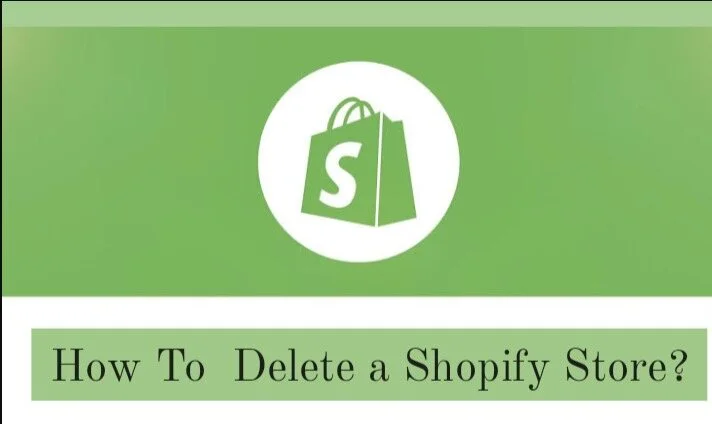
- Поскольку служба поддержки Shopify не может вручную закрыть ваш магазин, вы должны сделать это самостоятельно. Помните, что только у вас есть возможность закрыть свой магазин Shopify.
- Когда вы закроете свой магазин Shopify, ваша учетная запись также будет удалена. У вас больше не будет доступа к странице администрирования. Было бы удивительно, если бы вы продолжали его администрировать. Поэтому временная приостановка работы магазина предпочтительнее, чем его постоянное закрытие.
- После закрытия магазина название и URL-адрес магазина будут утеряны (узнайте, как изменить URL-адрес магазина Shopify). Другими словами, вы не можете возродить бизнес с тем же именем и URL.
- Если в вашем магазине используется бесплатная пробная версия, а вы еще не выбрали тарифный план, вам не потребуется предпринимать никаких действий. Если вы будете следовать методам, описанным в этом посте, вы сможете эффективно закрыть свой магазин. Примечательно, что вы не можете продлить пробный период, если остановите свой магазин в течение пробного периода. Кроме того, если пробный период истек и вы хотите перезапустить свой магазин, вы должны выбрать соответствующий тарифный план.
Прежде чем удалить свою учетную запись Shopify, вам нужно сделать несколько вещей.
- Вы должны оплачивать любые счета и сборы, причитающиеся Shopify. Если вы не выполнили этот шаг, вы не сможете закрыть свой магазин Shopify.
- Если у вас есть, обратитесь к сторонним поставщикам. Сообщите им о дне, когда ваша учетная запись Shopify и магазин будут закрыты.
- Это правда, что если вы просто удалите приложения из Shopify, они будут продолжать взимать с вас плату, особенно приложения с ежемесячной оплатой. Поэтому наиболее разумный способ действий — сделать это напрямую с помощью приложений. Это предотвратит взимание платы с приложений. Помните об этом, прежде чем приостановить или закрыть свой магазин.
- Если вы собираетесь перейти на другой конструктор веб-сайтов, вам следует перенести свой собственный домен. Более того, если вы приобрели его у третьего лица, вы должны немедленно удалить его. В противном случае вы не сможете использовать этот личный домен для другого интернет-магазина или веб-сайта.
Как полностью удалить учетную запись Shopify?
Шаг 1: перейдите в Настройки
Во-первых, вы должны убедиться, что вы вошли в свою учетную запись Shopify. Затем вы должны быть на странице администратора. Изучите меню слева, а затем нажмите значок «Настройки» внизу.
Шаг 2. Выберите учетную запись
Здесь вы найдете множество возможностей. Изучите область учетной записи и нажмите на нее, чтобы перейти на страницу учетной записи.
Шаг 3: Нажмите «Закрыть магазин» внизу страницы.
Пожалуйста, прокрутите страницу вниз. Вы увидите поле «Статус магазина». Эта область позволяет настроить статус магазина. Следовательно, вы, безусловно, можете закрыть свой магазин здесь.
После тщательного обдумывания и принятия решения о закрытии магазина Shopify нажмите кнопку «Закрыть магазин». Я пометил следующее изображение, чтобы вы могли быстро найти его.
Этот шаг запретит ей это делать, если злоумышленник получил доступ к странице администрирования вашего магазина и самовольно закрыл ее.
Другими словами, этот шаг предназначен для повторной проверки вас и подтверждения того, что вы сами закрываете свой магазин. Введите свой пароль, а затем нажмите «Подтвердить», чтобы продолжить.
Шаг 5: Нажмите «Закрыть» после выбора причины
Shopify спросит вас, почему вы хотите закрыть магазин на этом этапе. Это демонстрирует их любопытство и облегчает их понимание.
Они могут собрать больше идей для улучшения обслуживания клиентов и изменить или улучшить все, что не соответствует требованиям. Не забудьте указать причину и нажмите кнопку Закрыть.
Как отменить подписку Shopify?
приостановить или отменить покупку Shopify Подписка — отличный вариант для вас, поскольку она позволяет вам снова открыть свой магазин Shopify в любое время.
Это дает вам возможность определить, когда открыть магазин, и вам не придется сожалеть о закрытии магазина, если вы решите открыть его снова. В частности, ваш магазин приостановки обеспечит сохранение вашей учетной записи.
В отличие от закрытия магазина, ваша учетная запись будет удалена. Выполните следующие действия, чтобы приостановить свою учетную запись Shopify, если считаете, что это имеет смысл.
Шаг 1: Выберите Настройки
Во-первых, вы должны убедиться, что вы вошли в свою учетную запись Shopify. Затем вы должны быть на странице администратора. Изучите меню слева, а затем нажмите значок «Настройки» внизу.
Шаг 2. Выберите учетную запись
Здесь доступно множество вариантов. Вы можете перейти на страницу «Учетная запись», коснувшись раздела «Учетная запись».
Шаг 3. Нажмите «Приостановить магазин» внизу страницы.
Пожалуйста, прокрутите страницу вниз. Вы увидите поле «Статус магазина». Эта область позволяет настроить статус магазина. Следовательно, вы, безусловно, можете закрыть свой магазин здесь.
После тщательного рассмотрения и готовности вернуться в течение приемлемого периода времени нажмите кнопку «Приостановить работу магазина». Я пометил следующее изображение, чтобы вы могли быстро найти его.
Шаг 4. Подтвердите платежный цикл
На этом шаге появится новое диалоговое окно. Вам необходимо ознакомиться со всей информацией и подтвердить особенности платежного цикла.
Быстрые ссылки:
- Как легко реализовать авторство Google
- Как быстро разместить свой блог в Google
- Как создать шаблон блога для Blogger
Вывод: как удалить магазин Shopify?
Короче говоря, владельцам бизнеса не нравится временно останавливать или закрывать свои магазины. В связи с этим желаю вам спокойной ночи или успешного продолжения ваших деловых начинаний.
Эта статья о том, как удалить учетную запись Shopify и отменить подписку на Shopify, написана с простыми инструкциями и изображениями. Я надеюсь, что вы найдете его полезным и завершить его полностью.

